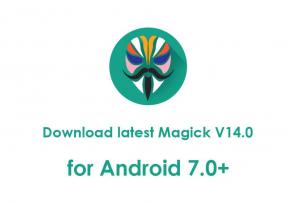Sporiți FPS și creșteți performanța în Sekiro: Shadows Die De două ori
Jocuri / / August 05, 2021
Sekiro: Shadows Die Twice a fost lansat pe 22 martie pentru PS4, Xbox One și PC. Acesta este un titlu foarte solicitant, dar poate fi rulat pe PC-uri alimentate decent. Dar dacă suferiți de caderi de cadru și sunteți căutați o modalitate de a obține un fel de FPS și creșterea performanței în jocul dvs., apoi urmați instrucțiunile din aceasta articol.
Sekiro: Shadows Die Twice are o rată maximă de cadre limită la 60 fps, iar 60 fps este ceea ce intenționează pentru tine dezvoltatorii. Dacă plătiți ceva mai puțin decât asta, atunci, sperăm, acest ghid ușor pas cu pas vă va ajuta să profitați la maximum de Sekiro: Shadows Die Twice. În afară de fps, jocul general cu o performanță grafică mai bună este, de asemenea, la doar câteva modificări distanță de dvs. Așa că hai să intrăm în asta.

Cuprins
- 1 Cum să îmbunătățești jocul Sekiro: Shadows Die Twice?
- 2 Modificarea panoului de control NVIDIA:
- 3 Optimizarea setărilor Sekiro: Shadows Die Twice:
- 4 Prevenirea încărcării actualizărilor (Windows 10):
- 5 Optimizarea Google Chrome:
- 6 Dezactivați OneDrive:
- 7 Curățați fișierele temporare Windows:
- 8 Setați prioritatea lui Sekiro: Umbrele mor de două ori la mare:
Cum să îmbunătățești jocul Sekiro: Shadows Die Twice?
În primul rând, trebuie să vă asigurați că sistemul dvs. are configurația recomandată, nu doar configurația minimă. O configurație minimă vă va asigura că PC-ul dvs. poate rula jocul, dar pentru a vă asigura că jocul a fost destinat de dezvoltatori, aveți nevoie de configurația recomandată. Să aruncăm o privire la ambele cerințe pentru a vedea dacă aveți nevoie de orice fel de upgrade de hardware.
Cerințe minime:
SO: Windows 7/8/10 (Toate pe 64 de biți)
Procesor: Intel Core i3-2100 / AMD FX-6300
Memorie: 4 GB RAM
Grafică: NVIDIA GeForce GTX 760 (2GB) / AMD Radeon HD 7950 (3GB)
Stocare gratuită: 25 GB spațiu de stocare gratuit
Cerințe recomandate:
SO: Windows 7/8/10 (Toate pe 64 de biți)
Procesor: Intel Core i5-2500K / AMD Ryzen 5 1400
Memorie: 8 GB RAM
Grafică: NVIDIA GeForce GTX 970 (4GB) / AMD Radeon RX 570 (4GB)
Stocare gratuită: 25 GB spațiu de stocare gratuit
Modificarea panoului de control NVIDIA:
Dacă PC-ul dvs. are un GPU NVIDIA, puteți încerca să modificați setările din jurul său, după cum se menționează mai jos.
- Deschideți panoul de control NVIDIA și accesați „Gestionați setările 3D”. Acum faceți clic pe fila „Setări program” și găsiți programul cu numele Sekiro: Shadows Die Twice și faceți clic pe el.
- Faceți clic pe „Selectați procesorul grafic preferat pentru acest program” și alegeți „Procesor NVIDIA de înaltă performanță” din meniul derulant. Acest lucru vă va asigura că de fiecare dată când rulați jocul, acesta folosește GPU-ul NVIDIA și nu GPU-ul integrat al Intel.
- Pentru „Cadrul maxim redat în prealabil”, setați-l la 1.
- Pentru „Monitor Technology”, selectați opțiunea G-SYNC (dacă este cazul).
- Pentru „Accelerare GPU cu afișare multiplă / mixtă”, selectați opțiunea „Mod de performanță a afișajului unic”.
- Pentru „Mod de gestionare a energiei”, selectați opțiunea „Preferă performanța maximă”.
- Setați „Filtrare textură” la „Calitate la performanță”.
- Dezactivați sincronizarea verticală.
- Activați optimizarea filetată.
- Pentru „Rata de reîmprospătare preferată”, selectați opțiunea „Cea mai mare disponibilă”.
- Faceți clic pe Aplicare și salvați modificările.
- După aceea, faceți clic pe opțiunea „Reglați dimensiunea și poziția desktopului”.
- Bifați caseta de lângă opțiunea „Anulați modul de scalare setat de jocuri și programe” și faceți clic pe Aplicare.
Optimizarea setărilor Sekiro: Shadows Die Twice:
- Deschide jocul „Sekiro: Shadows Die Twice”.
- Mergeți la „Opțiuni” și apoi selectați „Opțiuni grafice” din listă.
- Selectați Ecran complet sub „Mod ecran”.
- Schimbați rezoluția jocului la valoarea maximă. Probabil va fi rezoluția monitorului dvs.
- Pentru „Setări de calitate”, selectați opțiunea „Înalt”.
- Deschideți „Setări avansate”.
- Pentru „Calitatea texturii”, selectați opțiunea „Max”.
- Dezactivați aplicația Antialiasing.
- Opriți SSAO.
- Pentru „Adâncimea câmpului”, alegeți opțiunea „Max”.
- Pentru „Motion Blur”, alegeți opțiunea „Max”.
- Pentru „Calitate umbră”, alegeți opțiunea „Mediu”.
- Pentru „Calitatea iluminării”, alegeți opțiunea „Max”.
- Pentru „Calitatea efectelor”, alegeți opțiunea „Max”.
- Pentru „Calitate volumetrică”, alegeți opțiunea „Max”.
- Pentru „Calitatea reflecției”, alegeți opțiunea „Mediu”.
- Pentru „Calitatea suprafeței apei”, alegeți opțiunea „Mediu”.
- Pentru „Shader Quality”, alegeți opțiunea „High”.
Cu aceste câteva modificări, puteți obține performanțe optime pentru jocul dvs. Cu toate acestea, dacă aveți o preferință pentru anumite aspecte ale jocului, cum ar fi Motion Blur, Shadow Quality și așa mai departe, atunci îl puteți schimba după cum doriți. Aceasta este doar cea mai bună configurație pe care o putem recomanda pentru joc.
Prevenirea încărcării actualizărilor (Windows 10):
- Faceți clic pe butonul Start și alegeți Setări (pictograma roată).
- Accesați Actualizare și securitate și alegeți opțiunea Actualizare Windows din partea stângă a ecranului.
- Faceți clic pe Opțiuni avansate și acolo veți vedea o opțiune evidențiată, „Optimizarea livrării”. Apasa pe el.
- Acum opriți comutatorul pentru „Permiteți descărcările de pe alte PC-uri. „
Optimizarea Google Chrome:
Dacă utilizați browserul Google Chrome, atunci trebuie să dezactivați „accelerarea hardware” în Chrome. Pentru a face asta,
- Deschideți Google Chrome și accesați setările.
- Faceți clic pe „Avansat”.
- În acest meniu, dezactivați comutatorul pentru „Utilizați accelerarea hardware atunci când este disponibil”.
- Închideți Google Chrome și apoi lansați-l din nou. Verificați din nou dacă comutatorul este încă oprit pentru accelerare hardware. După ce v-ați asigurat că este încă oprit, renunțați la Google Chrome.
Dezactivați OneDrive:
Onedrive poate folosi uneori rețeaua în mod inutil și poate afecta jocul dvs. Sekiro: Shadows Die Twice. Doar faceți clic dreapta pe pictograma Onedrive din bara de activități și alegeți opțiunea Exit.
Curățați fișierele temporare Windows:
- Faceți clic pe bara de căutare a ferestrelor și introduceți „% localappdata%”. Apasa Enter.
- Aceasta va deschide folderul de date al aplicației locale. Aici, deschideți folderul „Temp.”
- Selectați fiecare fișier din temp și apăsați și mențineți apăsată tasta Shift + ștergere. Când apare promptul, selectați da pentru a șterge definitiv toate fișierele selectate.
- Dacă unele fișiere nu pot fi șterse, omiteți-le. De asemenea, nu ștergeți direct folderul Temp. Trebuie să-l deschideți și să goliți orice fișiere se află în interior.
Setați prioritatea lui Sekiro: Umbrele mor de două ori la mare:
- Mai întâi, lansează jocul Sekiro: Shadows Die Twice.
- Acum apăsați butoanele Alt + Tab. Acest lucru va minimiza jocul și vă va duce la o altă fereastră.
- Faceți clic dreapta pe bara de activități și selectați opțiunea Task Manager.
- Faceți clic pe fila „Detalii”.
- Căutați fișierul .exe pentru Sekiro: Shadows Die Twice.
- Faceți clic dreapta pe acesta și setați prioritatea la Ridicat.
Deci, acestea sunt câteva modificări pe care le puteți face de la sfârșitul dvs. pentru a vă asigura că Sekiro: Shadows Die Twice poate folosi întreaga resursă de pe computer și oferă o experiență de joc optimă. Comentați mai jos dacă aveți întrebări cu privire la oricare dintre metodele explicate mai sus. Și asigurați-vă că consultați celelalte articole despre iPhone, Android, jocuri și multe altele.
Un tehnician ciudat care iubește gadget-urile noi și dornic să știe mereu despre cele mai noi jocuri și despre tot ce se întâmplă în lumea tehnologiei și în jurul acesteia. Are un interes masiv pentru dispozitivele Android și streaming.